Přehled nástroje Package Deployer a ukázkové aplikace.
Řešení Unified Service Desk pro Dynamics 365 obsahuje ukázkové aplikace, které můžete použít jako základ pro spuštění s konfigurací aplikace agenta.
Tyto ukázkové aplikace jsou seskupeny jako balíčky, které musí být nasazeny na instanci aplikace Microsoft Dataverse dříve, než můžete začít pracovat. Po nasazení, které se provádí pomocí nástroje Microsoft Dynamics CRM Package Deployer, budou entity a vlastní kód specifické pro řešení Unified Service Desk k dispozici v instanci platformy Dataverse.
Ukázkové aplikace Unified Service Desk
Unified Service Desk je vybaven těmito balíčky ukázkových aplikací.
| Ukázková aplikace | Description |
|---|---|
| Unified Service Desk – upgrade | Tento balíček ukázkových aplikací upgraduje existující řešení Unified Service Desk, kde:. - Chcete upgradovat na existující řešení Unified Service Desk bez ovlivnění existujících dat konfigurace. - Chcete nainstalovat nové řešení Unified Service Desk, které neobsahuje ukázkovou konfiguraci v prostředí, kde není aktuálně nainstalováno žádné řešení Unified Service Desk. Poznámka: Vzhledem k tomu, že žádné ukázkové konfigurace nejsou součástí ukázkové aplikace upgradu, při instalaci této ukázkové aplikace v prostředí, které ještě nemá konfigurované řešení Unified Service Desk, je nutné zadat konfiguraci, aby je bylo možné použít. Další informace: Komponenty Unified Service Desk |
| Unified Service Desk – nové prostředí | Tento balíček ukázkové aplikace pomáhá urychlit nastavení nového vývojového prostředí pro řešení Unified Service Desk. Nainstalujte tento balíček do neprodukční organizace Dataverse, která nemá nakonfigurované existující řešení Unified Service Desk nebo nainstalovanou ukázkovou aplikaci. Další informace o scénářích podporovaných v této ukázkové aplikaci naleznete v tématu Ukázkový balíček nového prostředí řešení Unified Service Desk. |
| Unified Service Desk – Centrum interaktivních služeb | Centrum interaktivních služeb poskytuje intuitivní rozhraní pro zjednodušení každodenních úloh agentů oddělení služeb zákazníkům. Centrum interaktivních služeb zobrazuje všechny důležité informace týkající se zákazníků na jednom místě a umožňuje agentům oddělení služeb zákazníkům soustředit se na věci, které vyžadují pozornost. Centrum interaktivních služeb je k dispozici ve verzi Dataverse a Microsoft Dynamics 365 (on-premises) nebo novější. Další informace o scénářích podporovaných v této ukázkové aplikaci naleznete v tématu Balíček Centrum interaktivních služeb řešení Unified Service Desk. Tento balíček ukázkových aplikací obsahuje řešení a ukázková data konfigurace, která ukazují, jak se dá integrovat Centrum interaktivních služeb s řešením Unified Service Desk. |
| Unified Service Desk – webový klient | Balíček ukázkových aplikací demonstruje scénáře služeb zákazníkům, které lze zajistit pomocí řešení Unified Service Desk a Microsoft Dynamics CRM 2013 nebo novější verze. Tato ukázka pomáhá správcům a úpravcům systému pochopit konfigurovatelnost řešení Unified Service Desk. Další informace o scénářích podporovaných v této ukázkové aplikaci naleznete v tématu Balíček webového klienta řešení Unified Service Desk 365. |
| Unified Service Desk – Sjednocené rozhraní | Tento ukázkový balíček obsahuje základní řešení User Interface Integration a Unified Service Desk. Umožňuje integraci aplikací sjednoceného rozhraní s prostředím Unified Service Desk. Další informace o scénářích podporovaných v této ukázkové aplikaci naleznete v tématu Balíček sjednoceného rozhraní pro Unified Service Desk 365. Poznámka: Ukázková aplikace sjednoceného rozhraní je k dispozici pro použití od Unified Service Desk. 3.3. |
| Unified Service Desk – Analyzátor osvědčených postupů | Tento ukázkový balíček obsahuje základní řešení User Interface Integration a Unified Service Desk – Analyzátor osvědčených postupů. Analyzátor osvědčených postupů analyzuje soulad Unified Service Desk s pravidly osvědčených postupů v některých kategoriích. Analyzátor osvědčených postupů zobrazí výsledky analýzy v podobě sestavy s úrovněmi závažnosti, popis parametru a řešení pro nevyhovující pravidla. Poznámka: Tento balíček je k dispozici samostatně pro Unified Service Desk 4.0 nebo nižší verze až do Unified Service Desk 2.2. |
Důležité
- Ukázkové aplikace nejsou podporovány pro použití v praxi.
- Pouze jeden balíček řešení Unified Service Desk lze nasadit v instanci Dataverse, aby se zabránilo jakékoli ztrátě nebo překrytí funkcí. Pokud chcete nainstalovat jiný balíček řešení Unified Service Desk, odeberte existující balíček a potom nainstalovat jiný. Informace o odebrání existujícího balíčku Unified Service Desk naleznete v tématu Odebrání ukázkového balíčku řešení Unified Service Desk.
- Před nasazením balíčku řešení Unified Service Desk na produkční instanci nezapomeňte otestovat balíček na předprodukční instanci (nejlépe zrcadlový obraz produkční instance). Rovněž si před nasazením balíčku zálohujte produkční instanci.
- K nasazení balíčků můžete také použít rutiny PowerShell pro nástroj CRM Package Deployer. Další informace: Nasazení balíčků pomocí nástroje CRM Package Deployer a prostředí Windows PowerShell
Nasazení ukázkového balíčku řešení Unified Service Desk pomocí nástroje Package Deployer
Stáhněte si soubor balíčku řešení Unified Service Desk z centra stahování Microsoft a uložte ho do počítače.
Spusťte stažený soubor a extrahujte jeho obsah do složky.
Po extrahování souborů se nástroj Package Deployer spustí automaticky. Pokud ne, přejděte do složky <SložkaSRozbalenýmiSoubory>\USDPackageDeployer a dvakrát klikněte na soubor PackageDeployer.exe, čímž spustíte nástroj Package Deployer.
Na úvodní obrazovce nástroje Package Deployer klikněte na tlačítko Pokračovat.
Na obrazovce připojení zadejte přihlašovací údaje pro připojení k instanci Dataverse, na kterou chcete nasadit balíček. Pokud máte více organizací a chcete vybrat organizaci, do které chcete nasadit balíček řešení Unified Service Desk, zaškrtněte políčko Zobrazit seznam všech dostupných organizací. Zvolte Přihlášení.
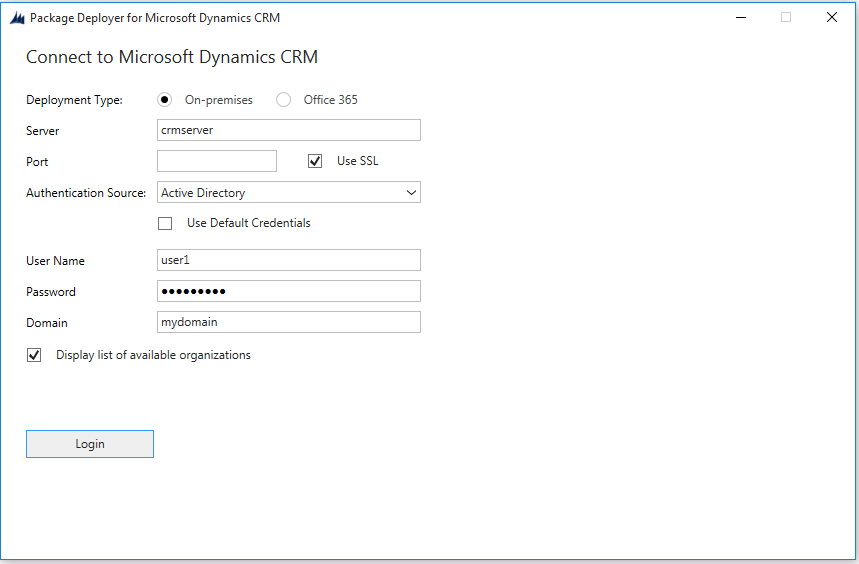
Pokud máte více organizací a rozhodnete se zvolit organizaci, k níž se chcete připojit v předchozím kroku, zobrazí se na další obrazovce seznam organizací. Vyberte organizaci Dataverse, ke které se chcete připojit, a pokračujte.
Po úspěšném ověření se na další obrazovce zobrazí balíčky k dispozici pro nasazení. Přečtěte si popis a určete balíček, který chcete nasadit, vyberte balíček a potom klikněte na tlačítko Další.
Další obrazovka zobrazuje podrobné informace o vybraném balíčku a věci, které budou nainstalovány na vaši instanci aplikace Dataverse. Zkontrolujte informace a klikněte na tlačítko Další.
Na obrazovce Připraveno k instalaci je zobrazen balíček vybraný pro nasazení a název vybrané organizace Dataverse, kam bude nasazen. Zkontrolujte informace a klikněte na tlačítko Další.
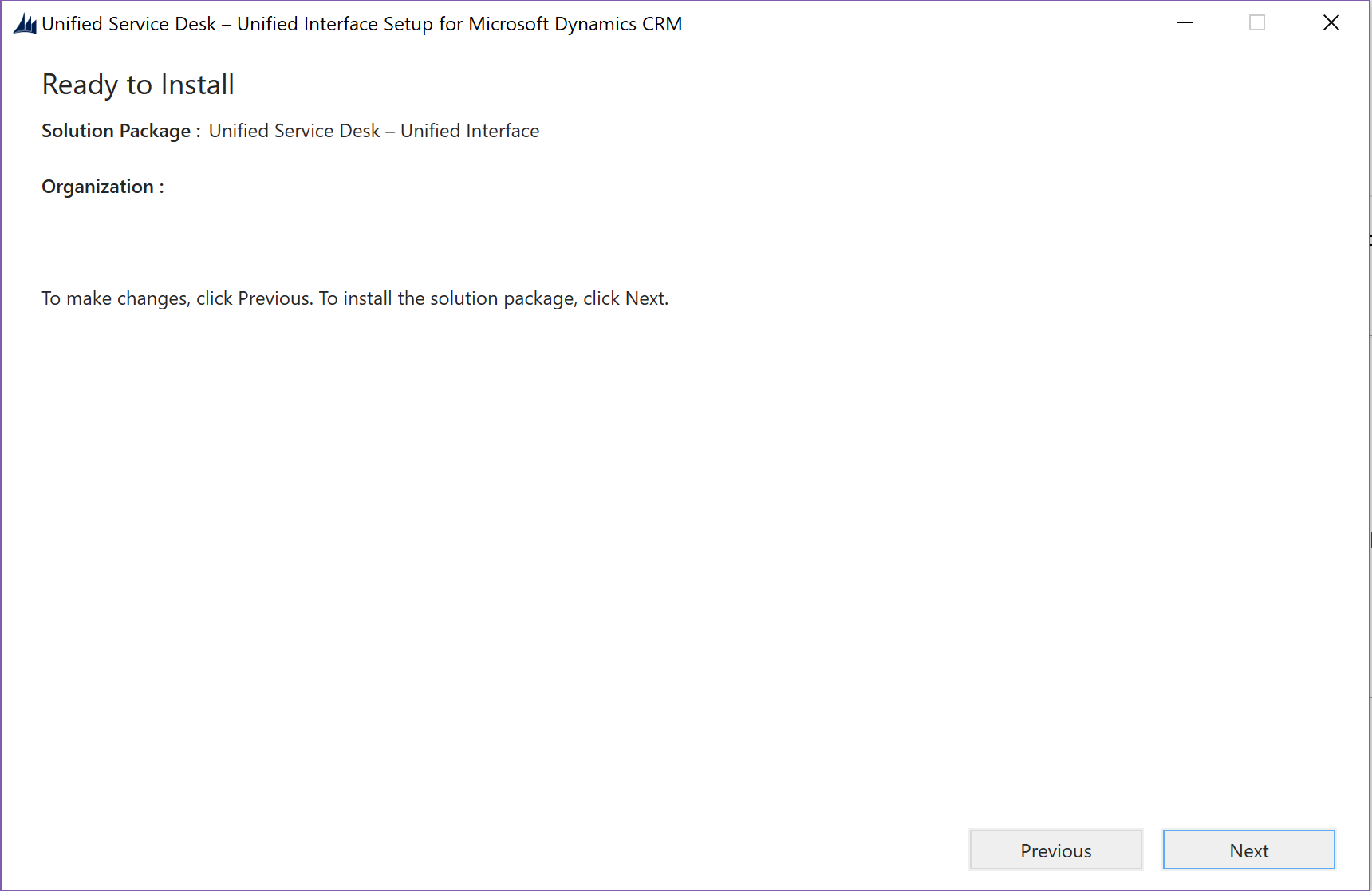
Na další obrazovce se zobrazí stav ověření balíčku vybraného k nasazení. Po úspěšném dokončení ověření klikněte na tlačítko Další.
Na další stránce se zobrazí stav nasazení balíčku. Kliknutím na odkaz na protokol v levém dolním rohu obrazovky můžete zobrazit soubor protokolu nasazení balíčku, PackageDeployer.log. Další informace o protokolování naleznete v tématu Řešení problémů s nasazením balíčků pomocí souborů protokolů dále v tomto tématu. Po úspěšném nasazení balíčku se zobrazí potvrzovací zpráva. Klikněte na tlačítko Další.
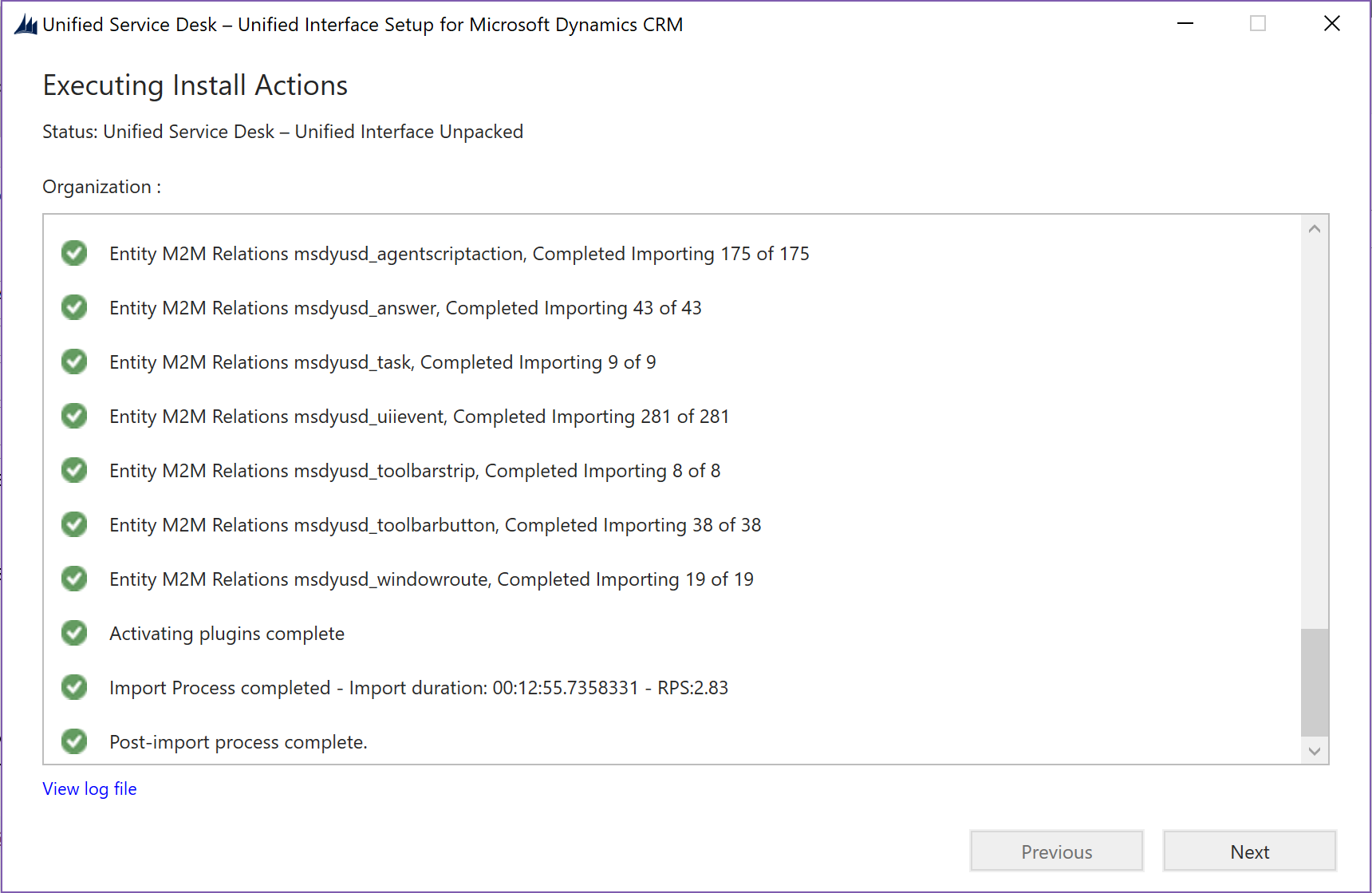
Na další obrazovce se zobrazí název a informace o balíčku, který jste nasadili. Zkontrolujte informace a klikněte na tlačítko Dokončit, čímž ukončíte nástroj Package Deployer.
Odebrání ukázkového balíčku řešení Unified Service Desk
Při nasazení ukázkového balíčku řešení Unified Service Desk v organizaci platformy Dataverse jsou vytvořena následující tři spravovaná řešení:
UiiforMicrosoftDynamicsCRM
DynamicsUnifiedServiceDesk
"dynamics-365-customerservice"<NázevBalíku>Customization, kde <NázevBalíku>je názvem balíčku, který jste nasadili.
Pokud chcete nasadit jiný ukázkový balíček řešení Unified Service Desk, je třeba nejprve odebrat tato tři řešení. Akce:
Přihlaste se k instanci Dynamics 365.
Na navigačním pruhu vyberte možnost Dynamics 365 a poté vyberte položku Nastavení.
Vyberte Nastavení>Řešení.
Na stránce Řešení kliknutím vyberte jedno z řešení a potom klikněte na tlačítko Odstranit. Zobrazí se výzva k potvrzení odinstalace spravovaného řešení. Pokračujte kliknutím na tlačítko OK.
Poznámka:
Řešení UiiforMicrosoftDynamicsCRM nelze odebrat před odebráním řešení DynamicsUnifiedServiceDesk, protože některé součásti v řešení DynamicsUnifiedServiceDesk závisí na součástech v řešení UiiforMicrosoftDynamicsCRM.
Po odebrání řešení opakujte kroky i pro další dvě řešení, čímž je také odstraníte.
Řešení problémů s nasazením balíčků pomocí souborů protokolů
Nástroj Package Deployer poskytuje podporu protokolování a umožňuje zaznamenat podrobné informace o chybách, které se mohou vyskytnout, pokud se někdo přihlašuje k instanci Dynamics 365 pomocí nástroje a provádí nasazení balíčků. Nástroj generuje tři soubory protokolu, které jsou k dispozici v následujícím umístění v počítači, kde jste spustili nástroj: c:\Users\<UserName>\AppData\Roaming\Microsoft\Microsoft Dynamics 365 Package Deployer\<Version>.
Login_ErrorLog.log: Poskytuje informace o problémech, k nimž došlo při přihlašování k instanci aplikací Dynamics pomocí nástroje. Pokud dojde k potížím při přihlašování, zobrazí se na přihlašovací obrazovce nástroje zpráva s odkazem na tento soubor protokolu s oznámením, že došlo k chybě při zpracování požadavku přihlášení a uživatel může zobrazit protokol chyb. Kliknutím na odkaz v této zprávě můžete zobrazit soubor protokolu. Soubor protokolu je vytvořen, když v nástroji poprvé narazíte na jakýkoli problém s přihlášením. Poté soubor protokolu zaznamená informace o všech problémech s přihlášením.
PackageDeployer.log: Poskytuje podrobné informace o jednotlivých úkolech provedených v nástroji během nasazování balíčků. Soubor protokolu můžete zobrazit z nástroje kliknutím na odkaz Zobrazit soubor protokolu v dolní části obrazovky.
ComplexImportDetail.log: Poskytuje podrobné informace o datech importovaných v posledním nasazení pomocí nástroje. Pokaždé, když pomocí tohoto nástroje nasadíte balíček, existující podrobnosti ze souboru protokolu jsou přesunuty do souboru s názvem CompelxImportDetail._old.log ve stejném adresáři a soubor ComplexImportDetail.log zobrazí informace o posledním importu provedeném pomocí nástroje.
Krok po nasazení pro balíček
Pokud jste nasadili balíček Centrum služeb zákazníkům, je nutné ručně aktivovat následující záznamy v oblasti Správa služeb (Nastavení>Správa služeb), jež jste vytvořili pomocí balíčku:
| Entita | Záznamy, jež mají být aktivovány |
|---|---|
| Smlouvy o rozsahu služeb | - Prémiová zákaznická smlouva o rozsahu služeb - Výchozí smlouva o rozsahu služeb Woodgrove Nastavit položku Výchozí smlouva o rozsahu služeb Woodgrove jako výchozí. |
| Nároky | - Prémiový nárok - Standardní nárok Aktivujte všechny nároky postupně po jednom. |
| Sady pravidel směrování | Pravidlo směrování |
| Pravidla pro automatické vytváření případů | Poslat e-mail na pravidlo případu |
Balíček Centrum služeb zákazníkům také vytvoří záznamy ukázkové fronty, plánu služeb zákazníkům a kalendáře svátků.
Viz také
Nasazení balíčků pomocí nástroje Package Deployer a prostředí Windows PowerShell
Instalace a nasazení řešení Unified Service Desk